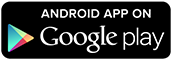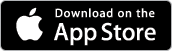Spela in rutter
Rutter kan läggas in i Livelox på flera olika sätt:
- Via en app i din smarta telefon som du bär med dig under passet. Detta är det absolut enklaste sättet, eftersom ingen uppladdning i efterhand behövs.
- Via en dedikerad GPS-tracker. Vi säljer och hyr ut trackers.
- Via hämtning från Garmin Connect. Träningspass som finns på ditt Garmin-konto synkroniseras automatiskt till Livelox.
- Via hämtning från Polar Flow. Träningspass som finns på ditt Polar-konto synkroniseras automatiskt till Livelox.
- Via hämtning från Suunto. Träningspass som finns på ditt Suunto-konto synkroniseras automatiskt till Livelox.
- Via hämtning från Coros. Träningspass som finns på ditt Coros-konto synkroniseras automatiskt till Livelox.
- Via uppladdning av en fil, t ex i GPX- eller TCX-format. Läs av din GPS-klocka efter passet. Skapa en fil för rutten som du laddar upp.
- Via inritning för hand. Om du saknar smart telefon och GPS-klocka kan du rita din rutt med musen.
Läs mer om vart och ett av dessa sätt här under.
Spela in en rutt med Livelox Recorder-appen
Livelox Recorder-appen finns för Android och iOS.
Hämta appen
Följ nedanstående steg för att hämta appen och logga in i den.
-
Hämta appen via Google Play eller App Store. Sök efter Livelox Recorder. Ikonen ser ut som här under.

- Starta appen.
- Godkänn användarvillkoren.
-
Inloggningssidan visas. Fyll i ditt Livelox-användarnamn och lösenord, alternativt ditt Eventor-användarnamn (personnummer) och lösenord, och klicka Login. Har du inte koll på Eventor-lösenordet, titta i guiden på Eventor eller fråga din klubbadministratör. Det går även att registrera ett separat Livelox-konto om du inte är medlem i en svensk orienteringsklubb.
- Nu är allt klart för inspelning! Den här proceduren behöver bara genomföras en gång. Du kan nu gå till punkt 3 i stycket Spela in en rutt nedan.
Spela in en rutt
Det är enkelt att spela in en rutt. Så här gör du:
- Se till att telefonen är laddad. En timmes inspelning drar i normalfallet ca 10-20% av ett fulladdat batteri.
- Starta Livelox-appen. Du kommer rakt in i inspelningsläget med ditt namn ifyllt om du följt instruktionerna ovan.
- För bästa noggrannhet är det bra om telefonen ligger stilla med god sikt mot himlen någon minut. Detta för att positionen ska kalibreras mot satellitsignalerna på bästa sätt.
-
Klicka på knappen Starta inspelning längst ner. Tiden börjar rulla. Nu kan du trycka kort på telefonens av/på-knapp så att skärmen släcks.
- Lägg in telefonen i något slags vattenskyddande fodral. En liten plastpåse duger gott. Stoppa den på ett lämpligt ställe där den håller sig kvar under hela passet. Ju högre upp, desto bättre signalmottagning och noggrannhet.
- När du är klar med passet, gå in i Livelox-appen och klicka på knappen Stoppa inspelning.
För att titta på en inspelad rutt går du till Livelox startsida och söker fram den. Läs mer om hur det går till här.
Spela in en rutt med en dedikerad GPS-tracker
Våra enkla GPS-trackers kan köpas eller hyras. Tryck på startknappen och inspelningen sätter igång!
Synkronisera automatiskt från Garmin Connect, Polar Flow, Suunto eller Coros
Automatisk synkronisering är det smidigaste sättet att läsa in rutter från en GPS-klocka till Livelox. Läs mer om hur du kopplar ihop ditt Livelox-konto med Garmin, Polar, Suunto eller Coros.
Ladda upp en ruttfil
Om du inte kan använda automatisk synkronisering kan du i stället ladda upp en ruttfil.
Rita in rutten för hand
Om du inte har spelat in din rutt med mobiltelefon eller GPS-klocka kan du ändå lägga in den i Livelox. Du ritar in din löpväg med hjälp av datormusen. Se till att du är inloggad och gå till uppspelningsvyn för den önskade klassen. Till höger om rubriken Aktivitet finns en menyikon: . Klicka på den och välj Lägg till rutt. Välj person att rita in rutten för och klicka på Rita in rutt för hand.